基础传送就是头显的瞬移方式,是目前Pico一体机开发中一种主要的运动方式,可以让玩家通过激光线移动到想要去的目的地。
一、基础传送
1、首先在地面添加传送区域组件“Teleportation Area”,也可以在Hierachy窗口右键-->XR-->Teleportation Area创建带传送区域组件的地面,然后将“XR Origin”拖拽到“Teleportation Area”组件中的“Teleportation Provider”属性。
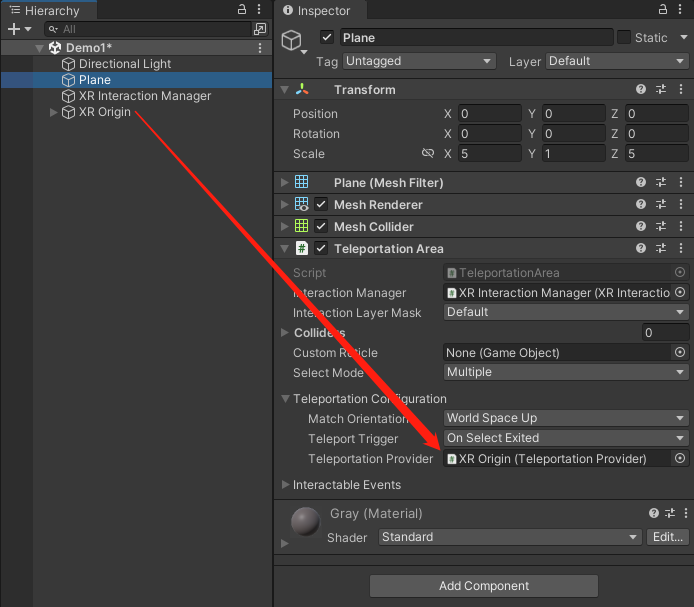
2、“XR Origin”添加传送提供者组件“Teleportation Provider”,“Teleportation Provider”组件的“System”属性需要传入“Locomotion System”,所以在“XR Origin”添加“Locomotion System”组件,然后将“XR Origin”分别拖拽到“Teleportation Provider”组件的“System”属性和“Locomotion System”组件的“XR Origin”属性。

完成以上两步,即可实现基础传送功能,默认通过手柄的握手键(侧面按键)传送到任意位置。
二、锚点传送
1、首先在地面添加传送锚点组件“Teleportation Anchor”,也可以在Hierachy窗口右键-->XR-->Teleportation Anchor创建带传送锚点组件的地面,然后将“XR Origin”拖拽到“Teleportation Area”组件中的“Teleportation Provider”属性。

2、“XR Origin”需要添加“Teleportation Provider”组件和“Locomotion System”组件,与基础传送步骤2相同,不再赘述。

3、默认锚点位置是在当前地面的中心点,如果想要修改锚点位置,可以在地面添加一个子物体,可以是一个Cube,也可以是一个Empty Object,然后将子物体拖拽到“Teleportation Anchor”组件下的“Teleport Anchor Transform”属性即可。

三、修改传送按键
默认的传送按键是手柄的握手键(侧面按键),可以通过修改左右手柄的“XR Controller”组件来修改传送的按键。
以左手柄为例,将传送按键改为扳机键:
1、选择“LeftHand Controller”;
2、在“XR Controller”组件下双击“Select Action”的“Reference”属性;
3、在属性面板修改“Select”和“Select Value”的“Path”属性,输入TriggerPressed可以快速找到扳机键;
4、关闭属性面板并保存。

四、修改射线样式
通过修改左右手柄的“XR Interactor Line Visual”组件的起始颜色和终止颜色来实现射线的渐变效果。
小技巧:同时选中“LeftHand Controller”和“RightHand Controller”可以一次性修改左右手柄的射线样式。
